Tag-Eigenschaften
Mit diesem Regler können Sie den Einfluss des Tags einstellen. Reduzieren Sie diesen Wert, werden die Joints der Kette in einer Animation ihre Position auf dem Spline erst mit einigen Bildern Verspätung erreichen. Außerdem können Sie auch gleichzeitig beispielsweise ein IK-Spline Tag und ein IK-Tag auf dieselbe Kette anwenden. In dem Fall können Sie diesen Regler benutzen, um vom IK-Spline Tag auf das IK-Tag zu überblenden.
Hier können Sie einstellen, wie die Joint-Objekte sich zu dem Spline verhalten.
Die Joint-Objekte werden bei dieser Option gar nicht am Spline ausgerichtet. So lässt sich das Tag ausschalten.
Bei Wahl dieser Option werden die Joint-Objekte entlang des Splines ausgerichtet, ohne aber ihren Abstand zueinander zu verändern, egal, wie lang oder kurz der Spline ist.
Wählen Sie diese Option, wenn Sie möchten, dass die Joint-Objekte in gleichmäßigem Abstand auf der gesamten Länge des Splines verteilt werden. Damit lässt sich die Kette durch den Spline dehnen und stauchen, was besonders für cartoonige Charaktere wunderbar geeignet ist.
Dieser Modus erhält die relativen Jointgrößen, wenn Sie den Spline dehnen. Das ist immer dann sinnvoll, wenn Sie Ihre initialisierte Joint-Binde-Position und -Skalierung erhalten wollen, sodass sie zur beeinflussenden Geometrie passen.
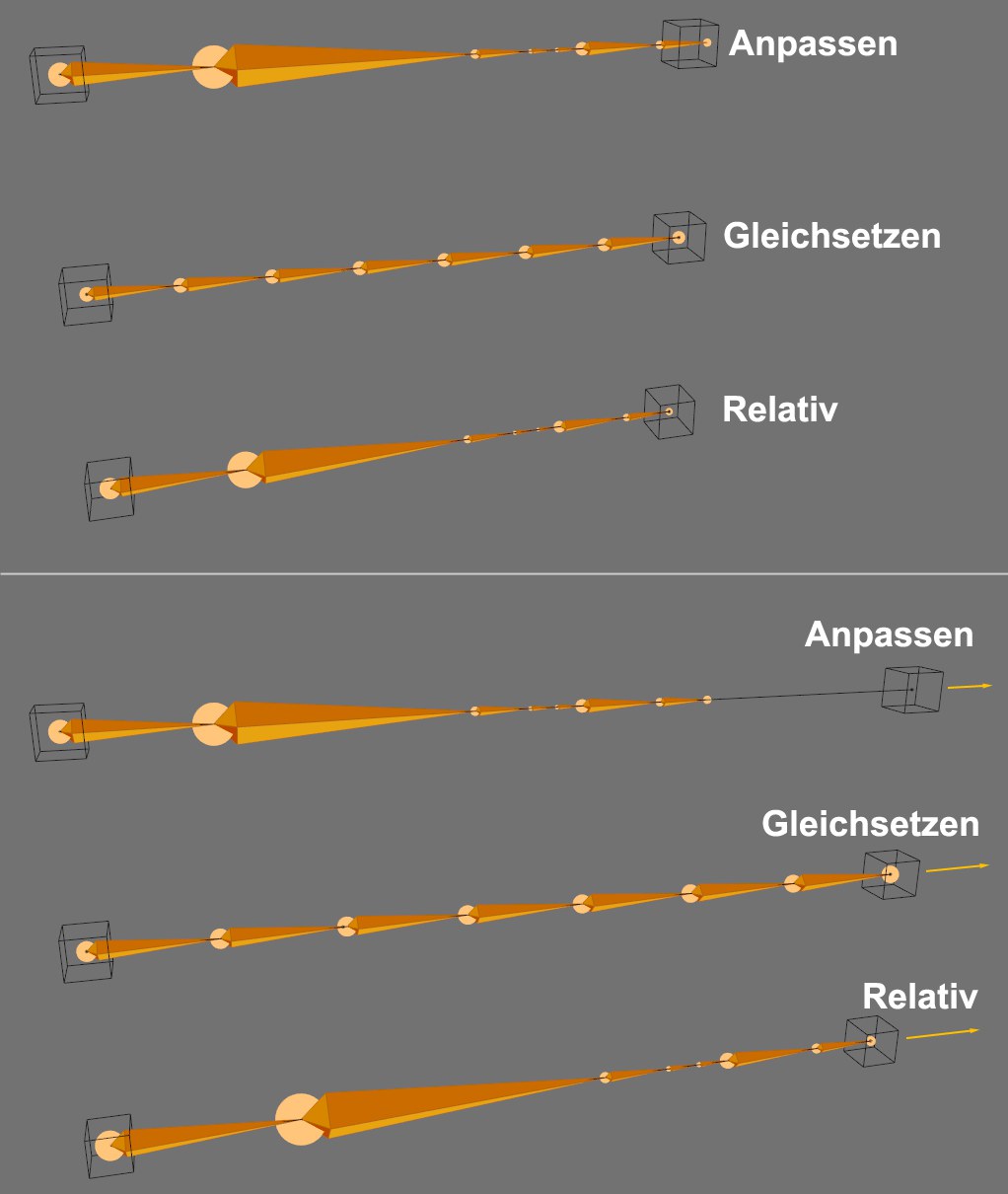 Die verschiedenen Spline-IK-Typen. Beachten Sie, wie der Modus Relativ die Joint-Größen proportional hält.
Die verschiedenen Spline-IK-Typen. Beachten Sie, wie der Modus Relativ die Joint-Größen proportional hält.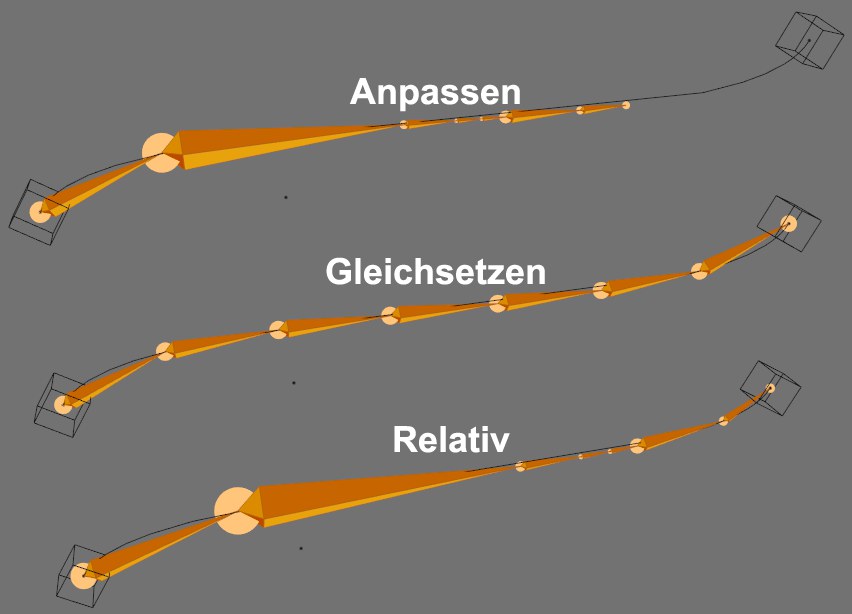 Die drei Modi bieten 3 verschiedene Arten an, Joints zu dehnen.
Die drei Modi bieten 3 verschiedene Arten an, Joints zu dehnen.Hier können Sie bestimmen, wohin die Joints der Kette zeigen sollen. Es stehen zwei Optionen zur Auswahl:
Bei dieser Option zeigen die Joints entlang einer Tangente des benutzten Splines. Das entspricht dem Verhalten des Tags in Version 10.0.
Bei dieser Option zeigen die Achsen der Joints auf das jeweils nächste Joint. Dies entspricht eher dem Standard anderer Programme.
Mit den Optionen dieses Feldes können Sie zum einen beeinflussen, wie sich die Joint-Objekte entlang des Splines ausrichten, zum anderen legen Sie hiermit fest, entlang welcher Achse der Anfasser-Objekte sich die Tangenten der entsprechenden Spline-Punkte ausrichten.
Hiermit legen Sie fest, durch welche Achse des Anfassers der Spline tangential verlaufen soll.
In dieses Link-Feld ziehen Sie den Spline, an dem Sie die Joint-Objekt-Kette ausrichten wollen.
In dieses Link-Feld ziehen Sie das Joint-Objekt, das Sie als letztes der Kette am Spline ausrichten wollen.
Mit dieser Option können Sie festlegen, ob es möglich sein soll, die Kette entlang des Splines zu verdrehen und wie diese Verdrehung geschehen soll. Die Verdrehung wird über die Anfasser gesteuert. Mit den beiden Optionen können Sie festlegen, ob Sie die Objekt- oder Weltkoordinaten der Anfasser dafür benutzen möchten.
Es wird keine Joint-Verdrehung zugelassen.
Um die Joint-Drehung entlang des Splines zu berechnen, werden die Anfasser-Achsen in Weltkoordinaten angenommen. Dabei werden Quaternionen (s.a. Quaternion-Rotation) verwendet, was die mögliche Drehung auf den Winkelbereich -180° bis +180° beschränkt.
Wählen Sie diese Option, wenn für die Verdrehung der Ik-Kette Werte von mehr als 180° möglich sein sollen.
Hier können Sie wählen, welchen Winkelwert der Anfasser Sie für die Verdrehung benutzen möchten.
Mit diesem Spline-Feld können Sie genau einstellen, wie die Verdrehung der Kette verlaufen soll.